Как делать автоматические резервные копии WordPress в облаке
Опубликовано: 2023-08-09Резервное копирование вашего сайта может быть эффективным способом обеспечения безопасности вашего контента. Но если вы не помните о постоянном ручном резервном копировании и хранении копий в безопасной среде, у вас может возникнуть ложное чувство безопасности.
Хорошей новостью является то, что вы можете использовать мощный инструмент Jetpack VaultPress Backup, чтобы легко настроить автоматическое резервное копирование и сохранить копию вашего сайта WordPress на защищенной облачной платформе.
В этом посте мы обсудим важность создания резервных копий WordPress за пределами сайта. Мы также рассмотрим некоторые облачные решения для резервного копирования для WordPress. Наконец, мы покажем вам, как автоматизировать работу с помощью одного из лучших плагинов для резервного копирования WordPress.
Важность удаленных резервных копий WordPress
Вы, вероятно, уже знакомы с резервными копиями. Это копии вашего сайта, которые хранятся в сети или на локальном устройстве.
Например, вы можете использовать плагин для резервного копирования WordPress, чтобы загрузить свой контент на свой компьютер. Некоторые хостинг-провайдеры также могут создавать резервные копии вашего сайта WordPress и хранить их на своих серверах.
У этих решений есть только одна большая проблема: если сервер или компьютер будет взломан, вы можете потерять свои резервные копии.
Кроме того, если ваш сервер выйдет из строя из-за ошибки хоста или пользователя, вы не сможете получить доступ к своему контенту. Например, сайт вашего хостинга может быть недоступен из-за проблемы с его сервером, и вы не сможете войти в свою учетную запись хостинга, чтобы восстановить резервную копию, пока проблема не будет решена.
Облачная резервная копия WordPress может дать больше уверенности. Это связано с тем, что вы будете хранить свой контент вне сайта, как правило, на защищенной платформе, независимой от серверов вашего хоста.
Это означает, что вы сможете получить доступ к своим резервным копиям, даже если ваш сайт или сервер не работают. Кроме того, если сервер будет взломан или пользователь сделает несанкционированное изменение, ваш контент не пострадает.
Более пристальный взгляд на облачные решения для резервного копирования для WordPress
Ищете лучший плагин для резервного копирования WordPress? Есть несколько инструментов, которые вы можете использовать для создания резервных копий WordPress в облаке. Например, UpdraftPlus позволяет хранить копии вашего сайта в Dropbox, Google Drive, Amazon S3 и других платформах.
Другой вариант — Duplicator, который позволяет переносить, копировать или перемещать сайт из одного места в другое. Как и UpdraftPlus, он предлагает облачное хранилище в Dropbox, Google Drive и Amazon S3. Но вам нужно будет приобрести премиум-версию, чтобы получить доступ к этой функции.
Однако владельцы сайтов, которые ищут самое простое и надежное решение для WordPress, не могут не рассмотреть Jetpack VaultPress Backup. Фактически, созданный командой экспертов WordPress.com, инструменты Jetpack уже установлены на миллионах сайтов.
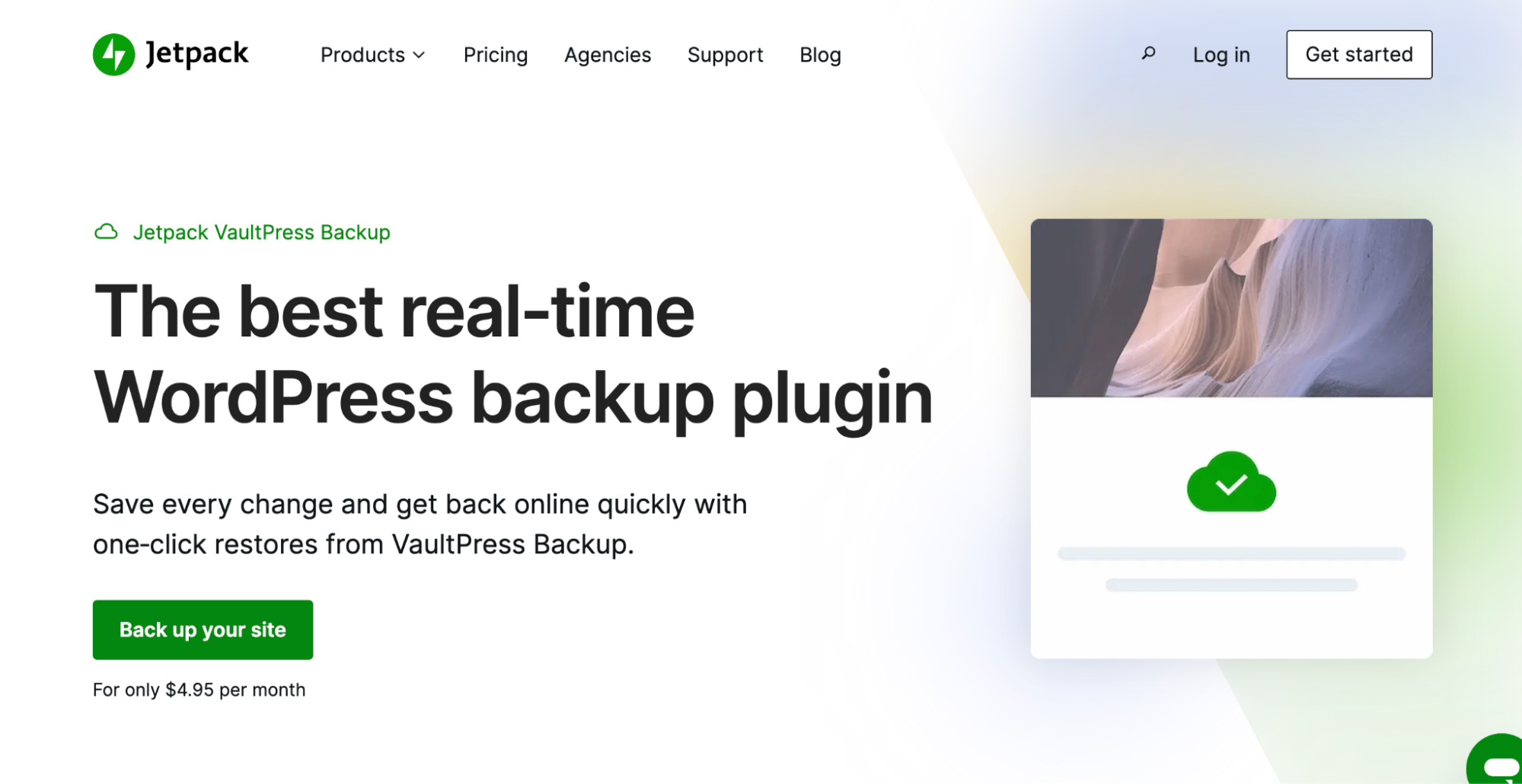
С помощью этого плагина вы сможете сохранять все сделанные вами изменения в режиме реального времени и хранить копии на своем сайте в высокозащищенном облаке. Это также означает, что вы сможете восстановить свой сайт WordPress без каких-либо проблем, даже если ваш хост-сервер не работает.
Кроме того, копии вашего сайта сохраняются на нескольких серверах по всему миру для повышения надежности. Резервные копии также зашифрованы, чтобы обеспечить безопасность вашего контента.
И самое приятное, что процесс полностью автоматизирован. После установки плагин будет автоматически создавать резервную копию каждый раз, когда вы вносите новые изменения на свой сайт.
Как видите, VaultPress Backup — один из самых безопасных и надежных плагинов для резервного копирования на рынке. Вы можете получить его как отдельный плагин или часть пакета Jetpack Security. В любом случае настроить его очень просто.
Как автоматизировать резервное копирование WordPress в облаке
Теперь давайте посмотрим, как автоматизировать резервное копирование WordPress в облаке с помощью VaultPress Backup. Для начала вам необходимо приобрести план Jetpack, который включает инструмент резервного копирования.
План автономного плагина Jetpack VaultPress Backup поставляется с 10 ГБ хранилища.
Или, если на вашем сайте установлен бесплатный плагин Jetpack для многих других инструментов безопасности и производительности, вы можете перейти на премиум-план, который начинается с 1 ГБ хранилища.
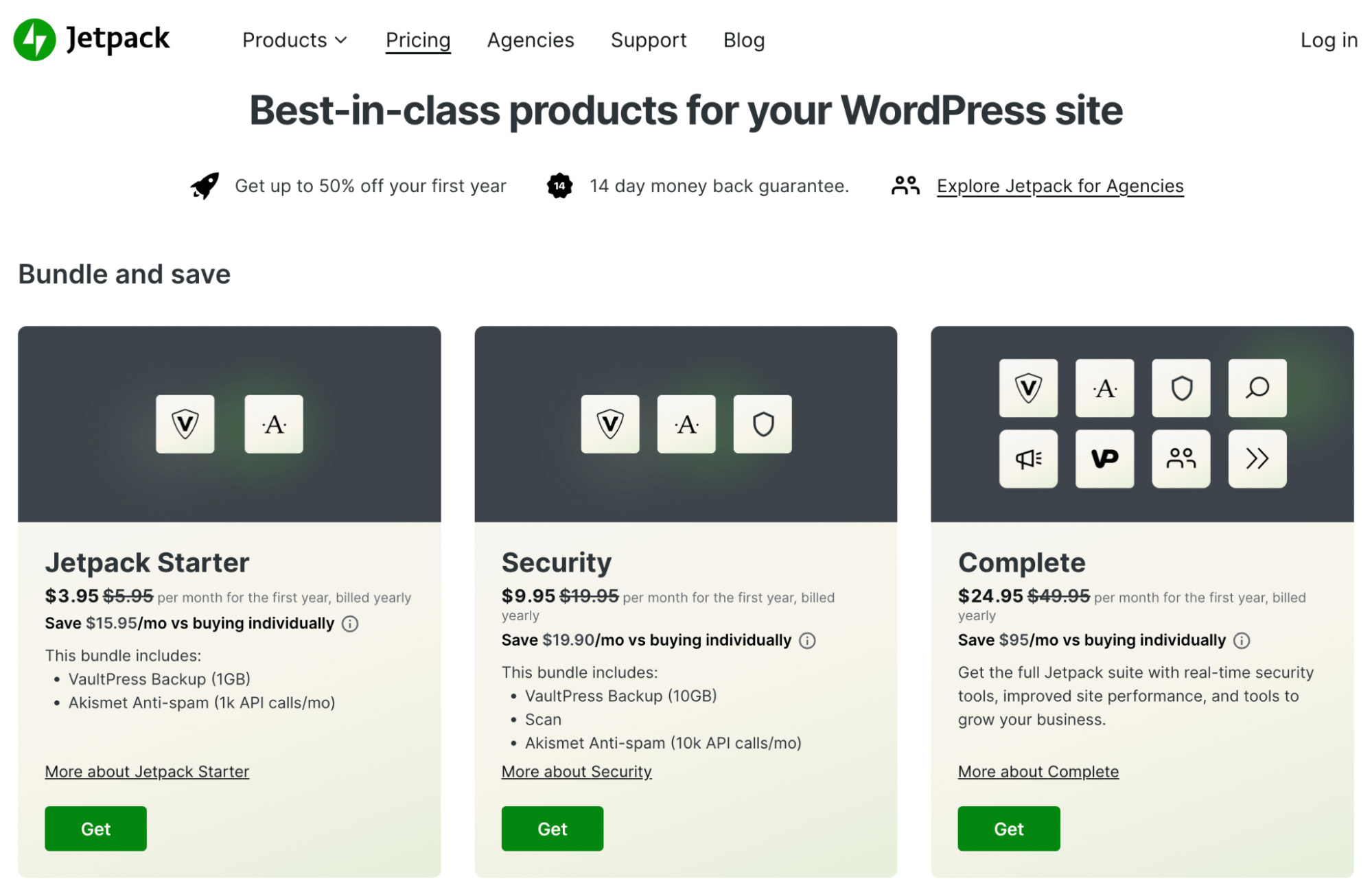
Если у вас большой сайт, вы можете подписаться на Jetpack Security, которая дает вам 10 ГБ дискового пространства в дополнение к другим премиальным функциям безопасности.
Как установить и активировать плагин Jetpack VaultPress Backup
После того, как вы приобрели план, вы можете установить и активировать VaultPress Backup через панель инструментов WordPress.
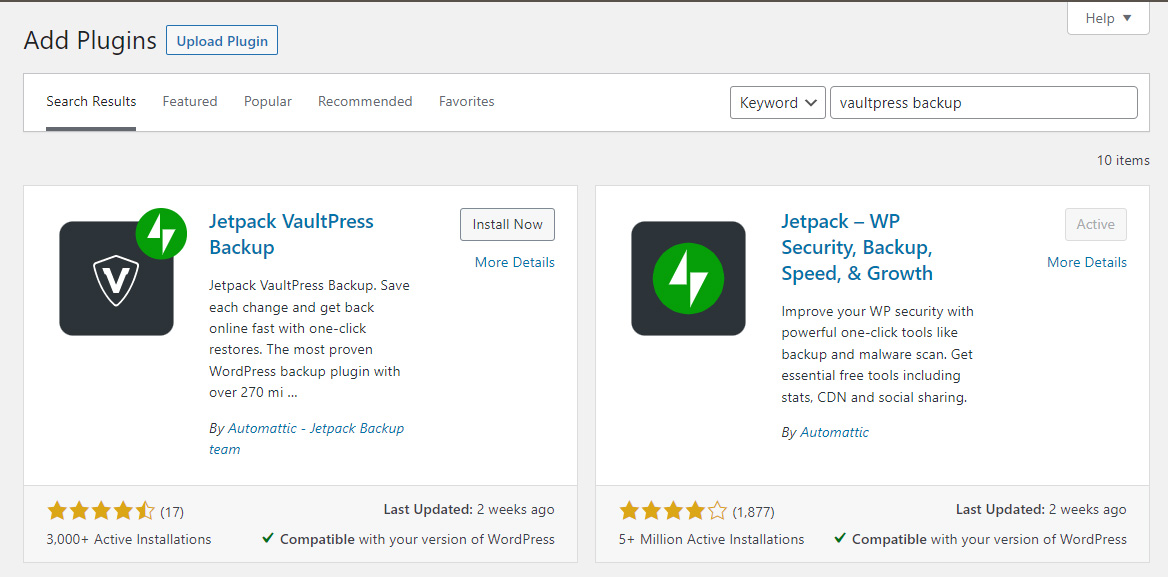
Нажмите «Установить сейчас» , а затем «Активировать» . Затем вам будет предложено приобрести плагин или войти в существующий план.
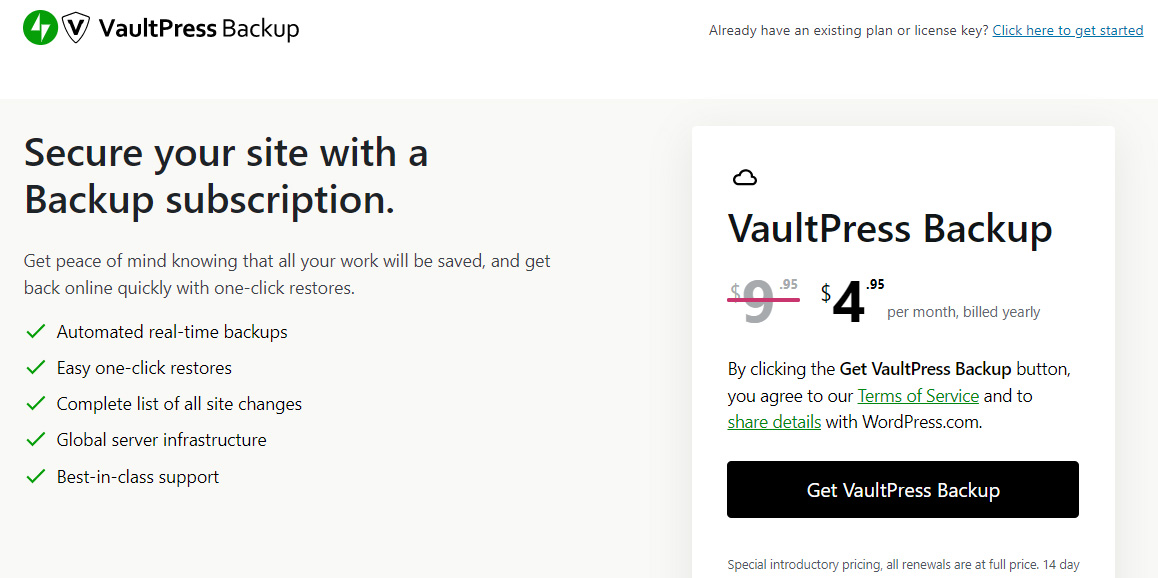
Далее вам нужно будет ввести лицензионный ключ, чтобы активировать плагин. Если вы приобрели подписку, это будет отправлено на ваш почтовый ящик.
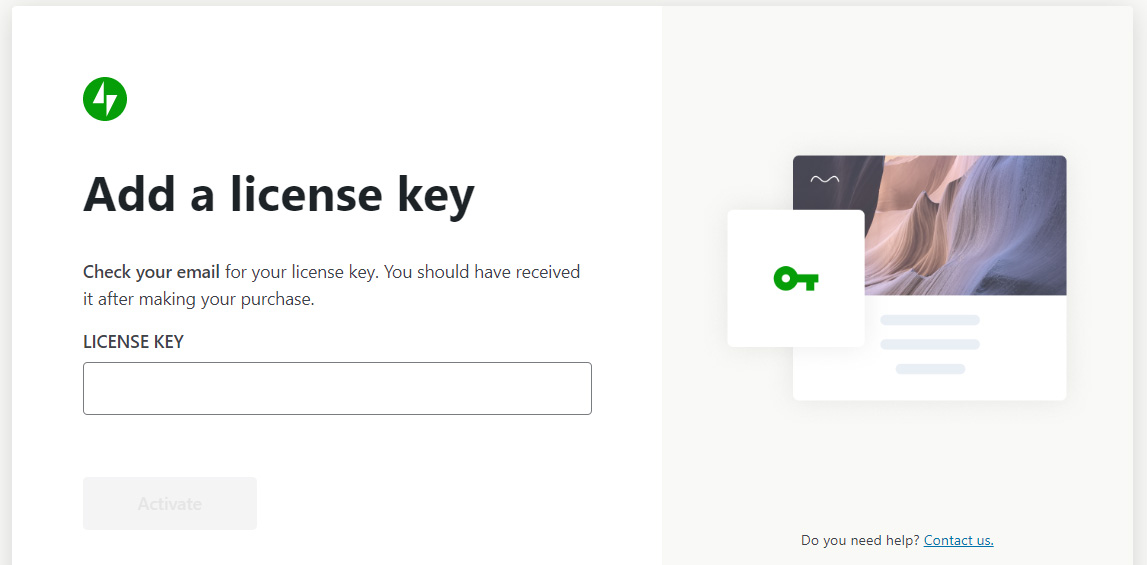
Вам также может понадобиться подключить VaultPress Backup к вашей учетной записи WordPress.com. Просто следуйте инструкциям, чтобы завершить процесс.
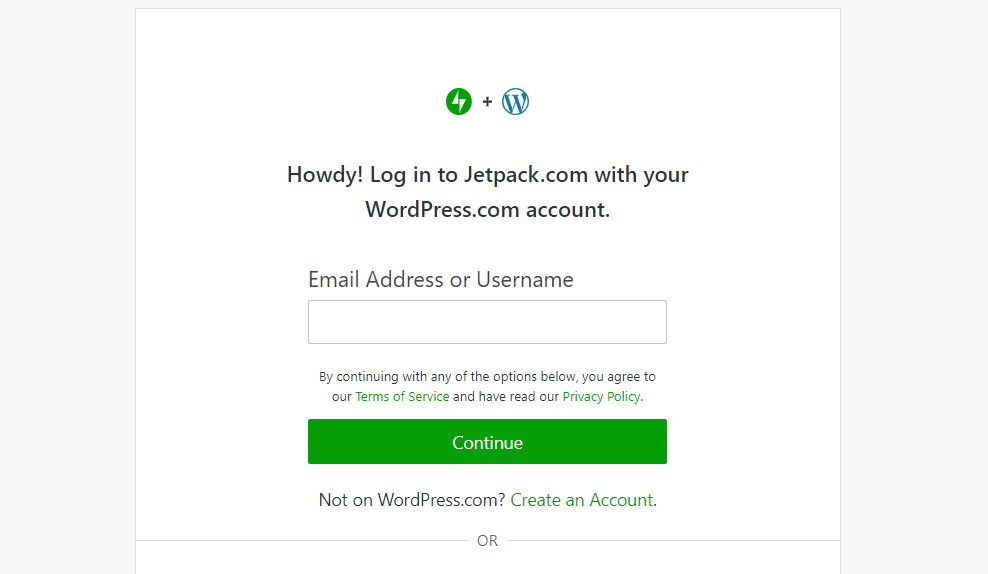
Если у вас еще нет учетной записи WordPress.com, вы можете создать ее бесплатно.

После того, как вы настроили плагин, вы можете получить к нему доступ, перейдя в раздел Jetpack → VaultPress Backup на панели инструментов. Как видите, плагин автоматически выполнит первое резервное копирование вашего сайта.
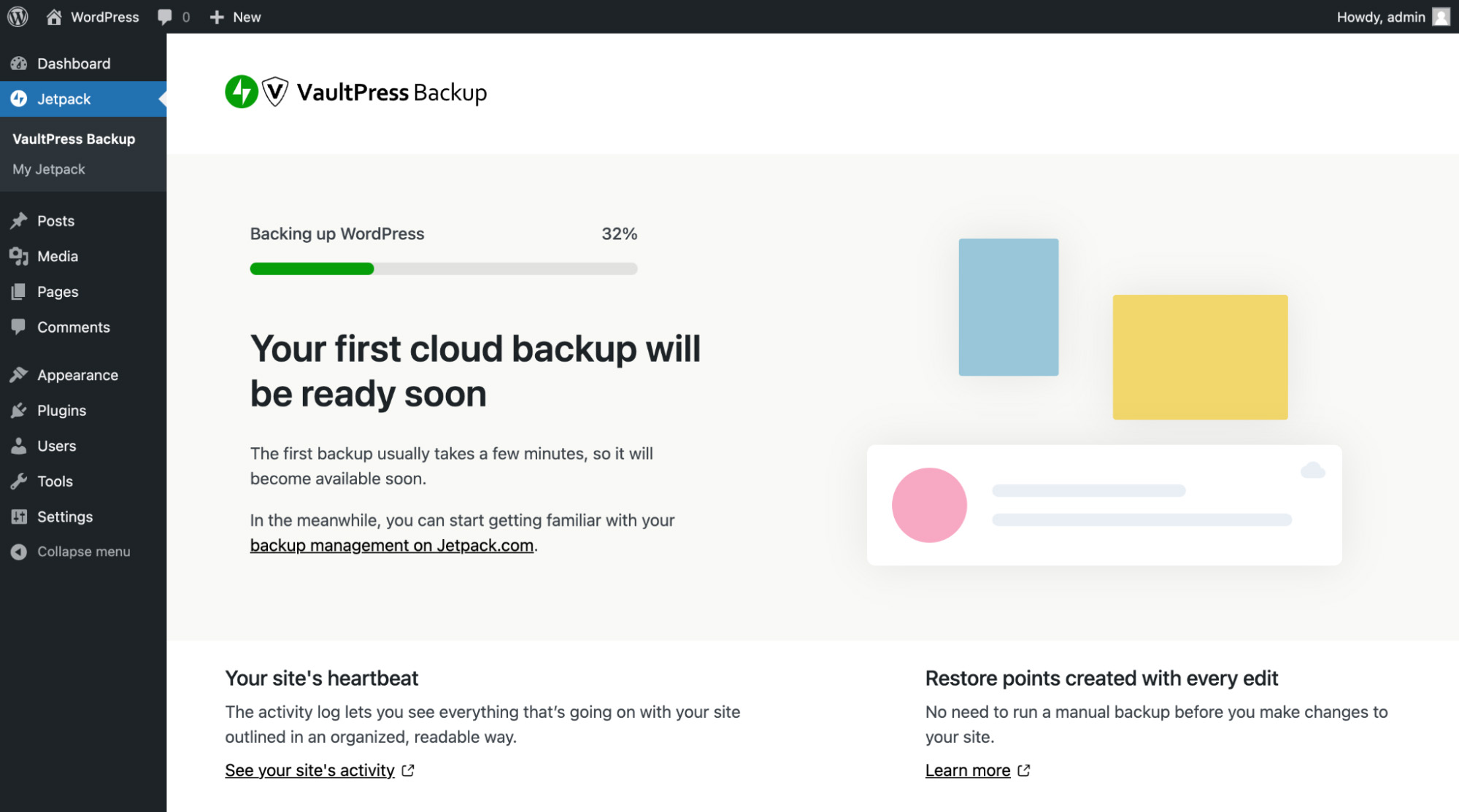
Вам не нужно настраивать какие-либо параметры или включать автоматическое резервное копирование. Jetpack автоматически создает точку восстановления при каждом внесении изменений.
Вы можете просмотреть последнюю резервную копию на панели управления WordPress.
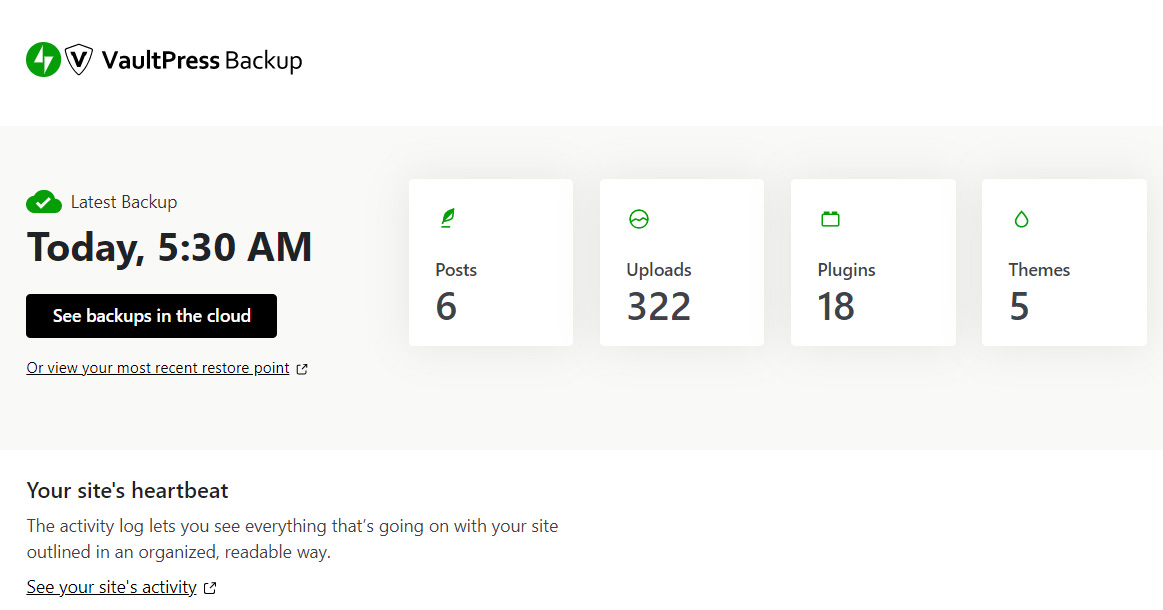
Чтобы получить доступ к своим копиям сайта, просто нажмите Просмотреть резервные копии в облаке . Вы получите журнал активности, который позволит вам увидеть все изменения, внесенные на ваш сайт. Это может быть особенно полезно, если в вашем блоге участвуют несколько пользователей.
Часто задаваемые вопросы
Как мы видели, VaultPress Backup упрощает создание полных резервных копий WordPress в облаке, но вам все еще может быть интересно, как это работает. В этом разделе мы постараемся ответить на некоторые из наиболее распространенных вопросов о лучшем плагине для резервного копирования WordPress.
Легко ли установить и настроить Jetpack VaultPress Backup?
Да, VaultPress Backup очень легко настроить. Единственное, что вам нужно сделать, это приобрести план Jetpack, который включает этот инструмент.
После этого вы можете просто установить и активировать плагин на своем сайте, и он создаст для вас первую резервную копию. С этого момента VaultPress Backup будет автоматически создавать резервную копию каждый раз, когда вы обновляете свой сайт. Это включает в себя резервные копии ваших файлов, а также ваших баз данных.
С какой периодичностью выполняется резервное копирование?
Благодаря резервному копированию VaultPress копии вашего сайта создаются в режиме реального времени каждый раз, когда вы над ним работаете, — это гораздо лучшее решение, чем резервное копирование по расписанию. Например, если вы сегодня создадите новый пост или настроите свою тему, плагин мгновенно сделает резервную копию, чтобы сохранить эти изменения.
Эта система намного эффективнее, чем еженедельное или ежемесячное резервное копирование, поскольку вам не нужно беспокоиться о потенциальной потере дневной работы, если что-то пойдет не так в течение этого периода времени.
Благодаря методу резервного копирования в режиме реального времени вы можете быть уверены, что каждое изменение, которое вы вносите на свой сайт, сохраняется в безопасном месте.
Предлагает ли VaultPress Backup безопасное хранилище резервных копий?
VaultPress Backup создает избыточные копии вашего сайта WordPress на нескольких серверах по всему миру. Таким образом, если один сервер выйдет из строя, у вас все равно будет доступ к вашим резервным копиям.
Кроме того, он создает резервные копии за пределами сайта, независимо от вашего хостинг-сервера. Это означает, что ваш сервер не загружается, и вы все равно можете получить доступ к своему контенту, даже если ваш сайт не работает.
Также стоит отметить, что ваши резервные копии зашифрованы. Это еще больше усложняет злоумышленникам перехват вашего сайта и манипулирование вашим контентом.
Как восстановить резервную копию? Легко ли это сделать?
Да, при использовании VaultPress Backup вы можете восстановить копию своего сайта всего за несколько кликов.
Во-первых, вам нужно войти в свою учетную запись Jetpack и нажать «Журнал активности» . Здесь вы можете использовать фильтры для поиска резервной копии по диапазону дат или типу действия .
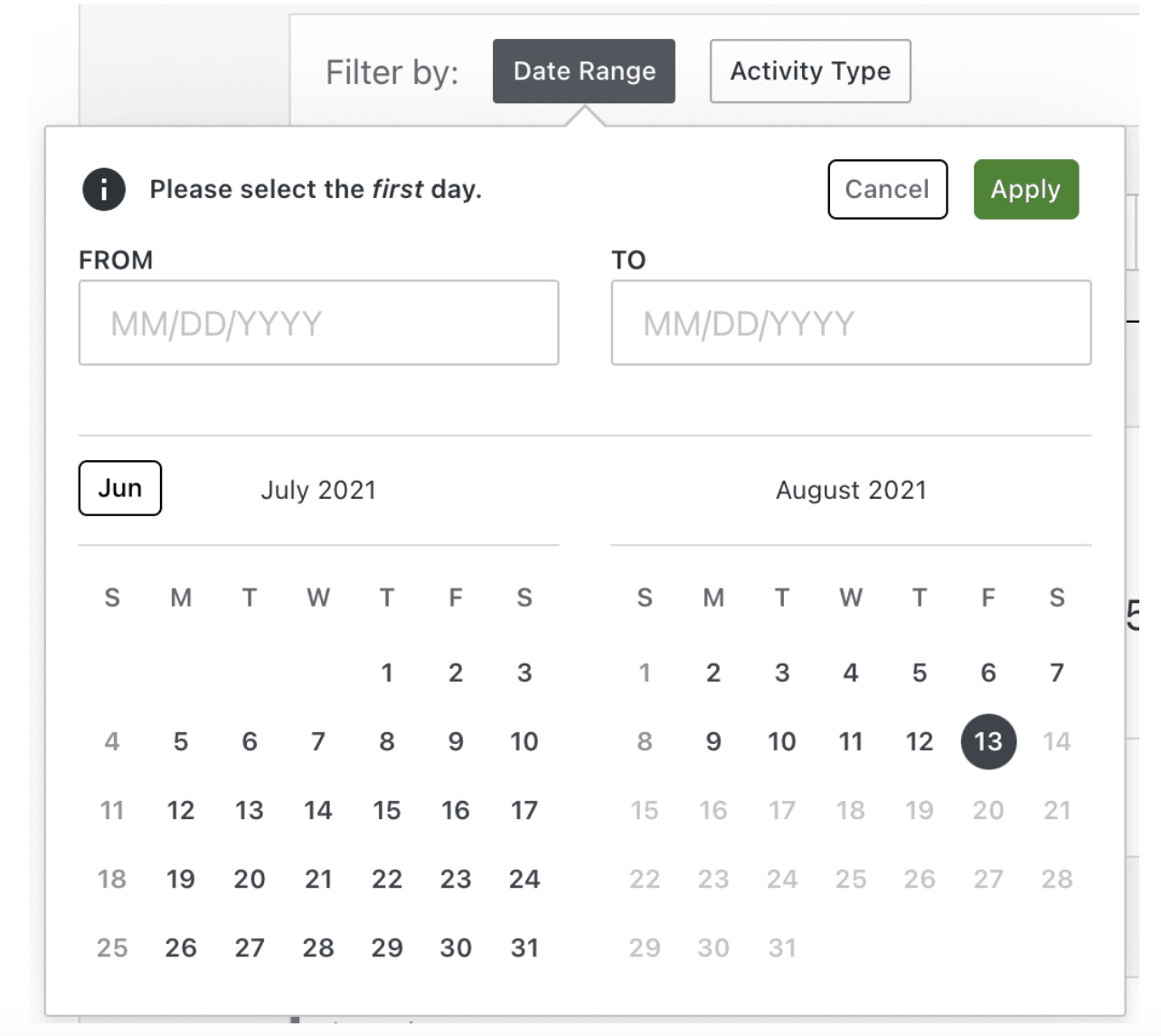
Затем нажмите кнопку «Действия» и нажмите « Восстановить до этой точки» , чтобы открыть диалоговое окно «Восстановить сайт» .
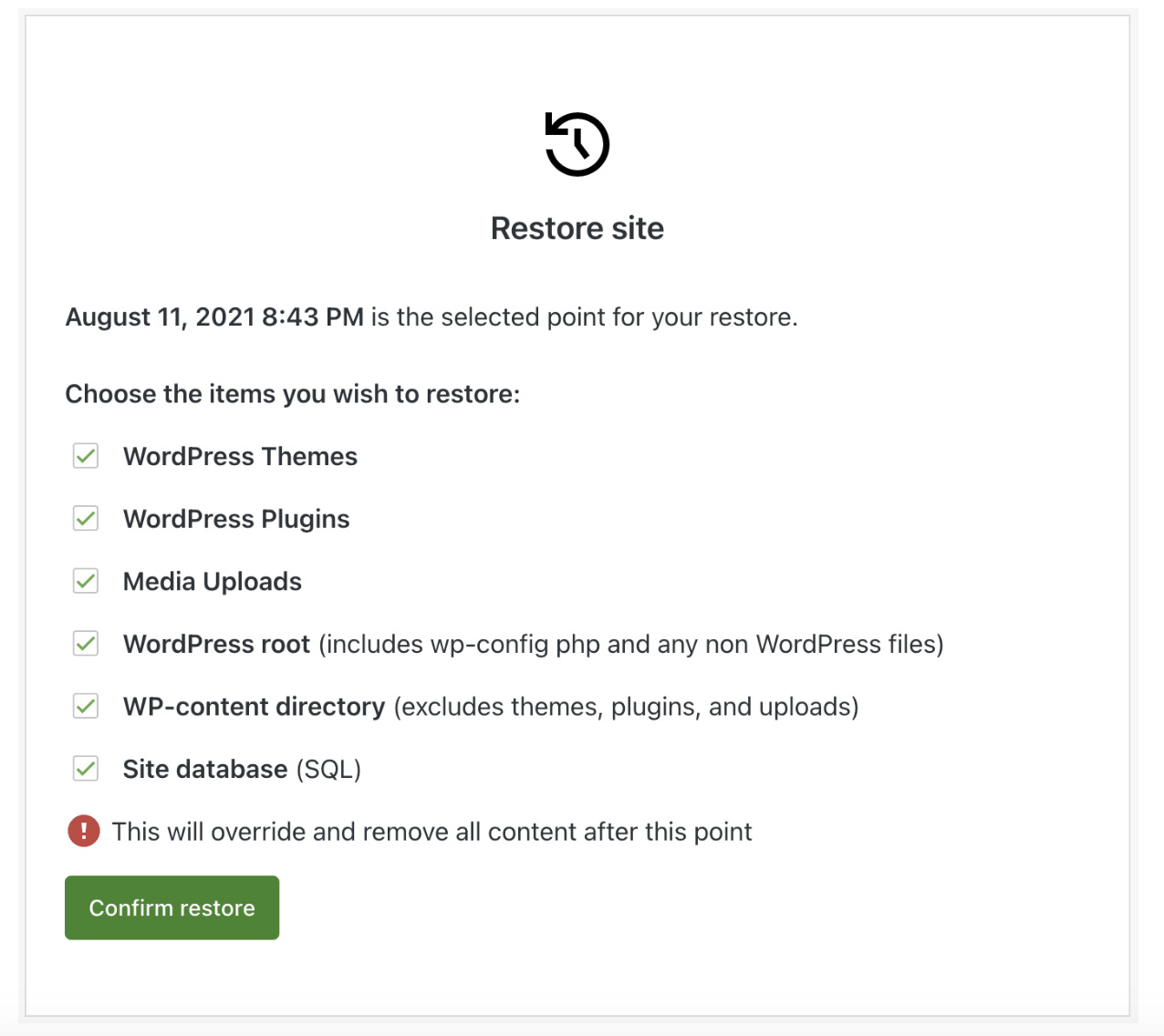
Затем вы можете использовать предоставленный список, чтобы отменить выбор любых элементов, которые вы не хотите восстанавливать, таких как плагины и темы. Если вы хотите восстановить все, оставьте все флажки отмеченными и нажмите «Подтвердить восстановление» .
Затем Jetpack восстановит ваш сайт в соответствии с вашим выбором. После завершения процесса вы увидите сообщение об успешном завершении. Вот и все!
Если у вас есть сайт WooCommerce, VaultPress Backup позволяет восстановить ваш сайт WordPress до любого предыдущего состояния без потери ваших последних заказов и продуктов. Вы также сможете создавать собственные резервные копии таблиц WooCommerce.
Обратите внимание, что у вас также есть возможность загружать резервные копии на свой компьютер. Затем вы можете загрузить их на другое устройство хранения по вашему выбору, например на Google Диск.
Упростите резервное копирование WordPress с помощью VaultPress Backup
Выполнение резервных копий может помочь гарантировать, что у вас всегда будет копия вашего сайта для восстановления, если что-то пойдет не так. Но если вы храните эти копии на своем сервере или локальном устройстве, вы рискуете потерять свой контент в случае кибератаки или сбоя оборудования.
Для дополнительного спокойствия вам нужно сохранять свои резервные копии за пределами сайта. С помощью VaultPress Backup вы можете создавать резервные копии в облаке в режиме реального времени. Плагин будет автоматически создавать копию вашего сайта каждый раз, когда вы изменяете свой контент, и хранить его в надежно защищенном месте.
Готовы ли вы автоматизировать процесс резервного копирования? Начните работу с VaultPress Backup уже сегодня!
